Კითხვა
საკითხი: როგორ განაახლოთ Google Chrome?
გადავედი Mozilla Firefox-დან Google Chrome-ზე. თუმცა, არ ვიცი, როგორ განაახლოთ ეს ბრაუზერი. განახლებებს ავტომატურად აყენებს თუ ხელით უნდა გავაკეთო?
ამოხსნილი პასუხი
Google Chrome არის ერთ-ერთი ყველაზე პოპულარული ვებ ბრაუზერი[1] რომლებიც საკმაოდ ხშირად აწვდიან განახლებებს თავიანთ მომხმარებლებს. როგორც წესი, ისინი დაინსტალირებულია ბრაუზერის ახალი ვერსიის გამოშვებისთანავე. ჩვეულებრივ, განახლებები იტვირთება ბრაუზერის დახურვისას. ეს პროცესი გადის ფონზე და Chrome-ის გახსნის შემდეგ, შესაძლოა გარკვეული ცვლილებები დაინახოთ.
თუმცა, ყველა განახლება არ არის ვიზუალური და მოიცავს ცვლილებებს გაშვების გვერდზე. ზოგიერთი განახლება საჭიროა შეცდომების, დაუცველობის გამოსასწორებლად ან თქვენი უსაფრთხოების გასაუმჯობესებლად. თუმცა, ყოველთვის შეგიძლიათ შეამოწმოთ ხელმისაწვდომი განახლებები და ხელით განაახლოთ Google Chrome ბრაუზერის პარამეტრების მენიუში წვდომით.
გარდა ამისა, თქვენ ასევე შეგიძლიათ ჩართოთ ბრაუზერის ავტომატური განახლებები. ეს მარტივი ამოცანაა. ქვემოთ შეგიძლიათ იხილოთ დეტალური ინსტრუქციები, თუ როგორ ჩართოთ ისინი Windows და Mac ოპერაციულ სისტემებზე. ამის შემდეგ შეგიძლიათ დარწმუნებული იყოთ, რომ ინტერნეტში სერფინგით Chrome-ის ყველაზე უსაფრთხო ვერსიით.
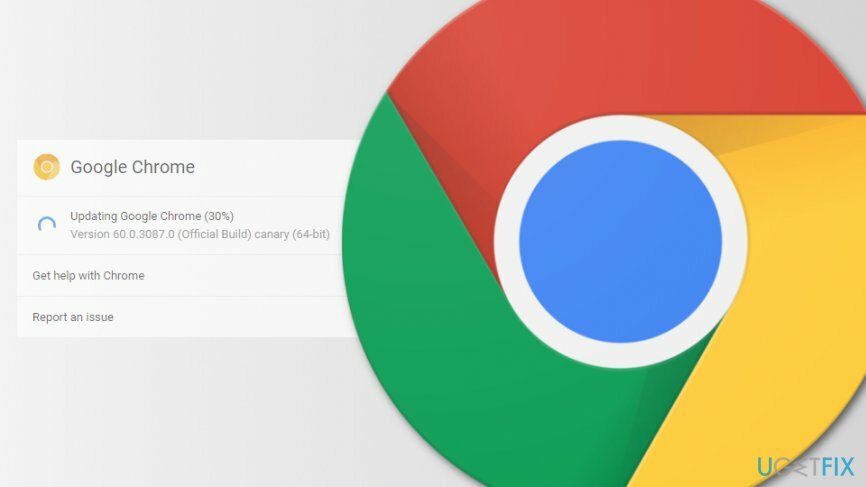
ახსნა, თუ როგორ უნდა ჩამოტვირთოთ განახლებები Google Chrome-ზე
თქვენი კომპიუტერის მაქსიმალური მუშაობის აღსადგენად, თქვენ უნდა შეიძინოთ ლიცენზირებული ვერსია Reimage Reimage სარემონტო პროგრამული უზრუნველყოფა.
ჩვეულებრივ, ბრაუზერის განახლებები ავტომატურად ინსტალირებულია, როგორც კი ბრაუზერს დახურავთ. თუმცა, თუ მისი დახურვის შემდეგ დიდი დრო გავიდა, შეგიძლიათ თავად მოძებნოთ და დააინსტალიროთ განახლებები. თუ გსურთ შეამოწმოთ ხელმისაწვდომი Google Chrome განახლებები, თქვენ უნდა შეასრულოთ შემდეგი ნაბიჯები:
- გახსენით ბრაუზერი.
- დააჭირეთ ღილაკს მეტი (პარამეტრები) ზედა მარჯვენა კუთხეში.
- თუ ხელმისაწვდომია განახლებები, ნახავთ მათ. ისინი შეიძლება წარმოდგენილი იყოს სამ სხვადასხვა ფერში:[2]
- მწვანე განახლებები ნიშნავს, რომ ისინი ხელმისაწვდომია 2 ამბობს;
- Orange-ის განახლებები ხელმისაწვდომი იყო 4 დღის განმავლობაში;
- წითელი განახლებები ხელმისაწვდომი იყო 7 დღის განმავლობაში.
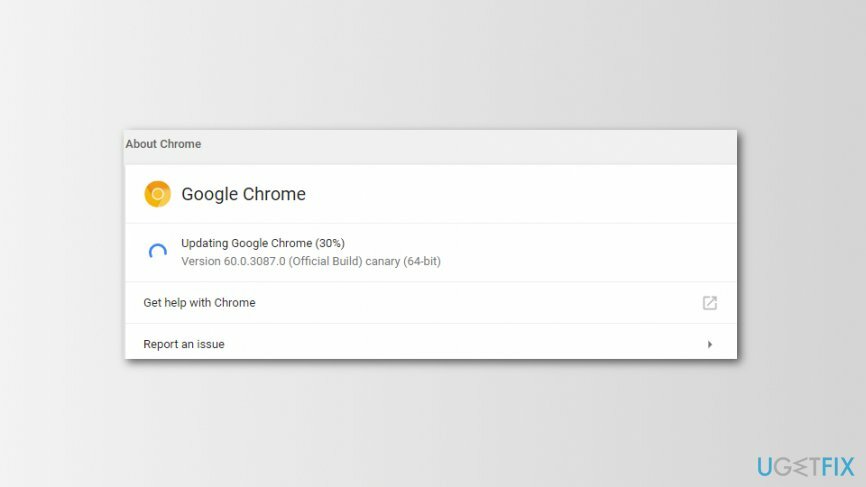
ეჭვგარეშეა, რომ არ უნდა შეინახოთ ხელმისაწვდომი განახლებები დეინსტალირებული, რადგან ამან შეიძლება გამოიწვიოს სხვადასხვა კიბერშეტევები.[3] ამრიგად, თქვენი კონფიდენციალურობა და უსაფრთხოება შესაძლოა საფრთხის ქვეშ აღმოჩნდეს. ამრიგად, Google Chrome-ის განახლებისთვის, მიჰყევით ამ ნაბიჯებს:
- გახსენით ბრაუზერი და დააწკაპუნეთ მეტი მარჯვენა ზედა კუთხეში.
- დააწკაპუნეთ Uგადატვირთეთ Google Chrome ვარიანტი. თუ ვერ ხედავთ, ეს ნიშნავს, რომ თქვენი ბრაუზერი განახლებულია.
- დააწკაპუნეთ ხელახლა გაშვება. ყველა გახსნილი ჩანართი შეინახება და აღდგება. ამრიგად, არ ინერვიულოთ, რომ ბრაუზერის გადატვირთვა გამოიწვევს გარკვეულ ზიანს.
როგორ ჩართოთ Google Chrome-ის ავტომატური განახლებები კომპიუტერზე
თქვენი კომპიუტერის მაქსიმალური მუშაობის აღსადგენად, თქვენ უნდა შეიძინოთ ლიცენზირებული ვერსია Reimage Reimage სარემონტო პროგრამული უზრუნველყოფა.
ბრაუზერის ავტომატური განახლებების ჩართვა დაზოგავს თქვენს დროს და უზრუნველყოფს, რომ იყენებთ Chrome-ის უახლეს ვერსიას. პროცედურა, თუ როგორ უნდა ჩართოთ განახლებები Mac და Windows მოწყობილობებზე, ოდნავ განსხვავებულია.
ჩართეთ Chrome-ის ავტომატური განახლებები Mac-ზე
- გახსენით ბრაუზერი.
- ნავიგაცია პარამეტრები.
- დააწკაპუნეთ მარცხენა პანელზე და აირჩიეთ Chrome-ის შესახებ.
- დააწკაპუნეთ Chrome-ის ავტომატურად განახლება ყველა მომხმარებლისთვის ვარიანტი.
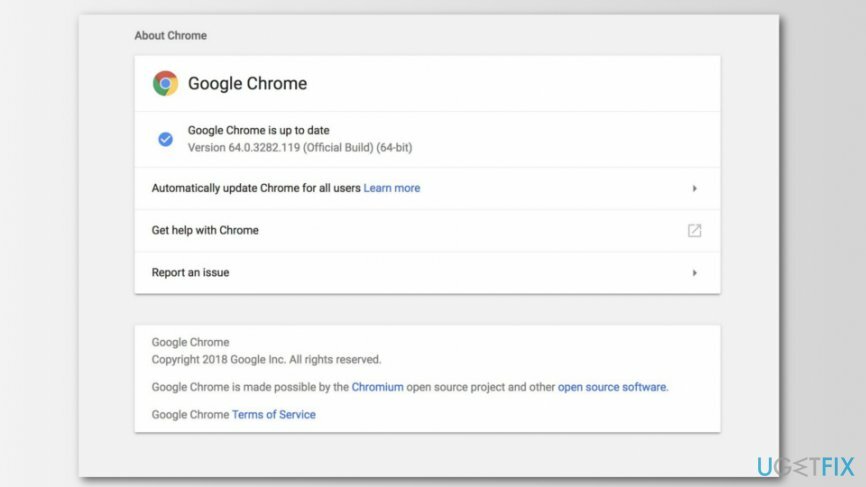
ჩართეთ Google Chrome-ის ავტომატური განახლებები Windows-ზე
- დახურეთ Google Chrome.
- გაუშვით Windows დიალოგის ფანჯარა დაწკაპუნებით Windows Key + R.
- Run ველში შეიყვანეთ msconfig.
- დააწკაპუნეთ კარგი.
- გამოჩენილში Სისტემის კონფიგურაცია ფანჯარაში, გადადით სერვისიs ჩანართი.
- სერვისების ჩამონათვალში მოძებნეთ Google Update (განახლება) და Google Update (gupdate) და მონიშნეთ ტიკი მათ გვერდით.
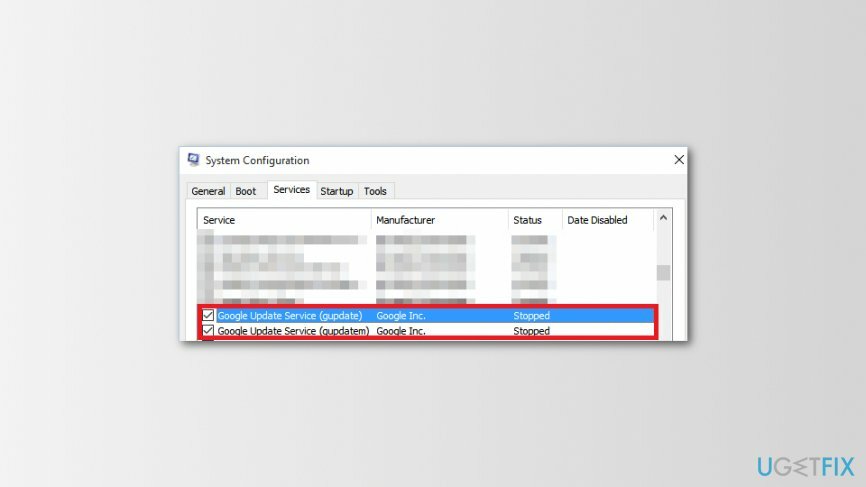
- დააწკაპუნეთ მიმართეთ და მერე კარგი ცვლილებების შესანახად.
- გადატვირთეთ კომპიუტერი.
გააუმჯობესეთ თქვენი სისტემა და გახადეთ ის უფრო ეფექტურად იმუშაოს
თქვენი სისტემის ოპტიმიზაცია ახლავე! თუ არ გსურთ თქვენი კომპიუტერის ხელით შემოწმება და არ გსურთ იპოვოთ პრობლემები, რომლებიც ანელებს მას, შეგიძლიათ გამოიყენოთ ქვემოთ ჩამოთვლილი ოპტიმიზაციის პროგრამული უზრუნველყოფა. ყველა ეს გადაწყვეტა გამოცდილია ugetfix.com-ის გუნდის მიერ, რათა დარწმუნდეთ, რომ ისინი ხელს უწყობენ სისტემის გაუმჯობესებას. თქვენი კომპიუტერის ოპტიმიზაციისთვის მხოლოდ ერთი დაწკაპუნებით აირჩიეთ ერთ-ერთი ეს ინსტრუმენტი:
შეთავაზება
გააკეთე ახლავე!
ჩამოტვირთვაკომპიუტერის ოპტიმიზატორიბედნიერება
გარანტია
გააკეთე ახლავე!
ჩამოტვირთვაკომპიუტერის ოპტიმიზატორიბედნიერება
გარანტია
თუ არ ხართ კმაყოფილი Reimage-ით და ფიქრობთ, რომ მან ვერ გააუმჯობესა თქვენი კომპიუტერი, მოგერიდებათ დაგვიკავშირდეთ! გთხოვთ, მოგვაწოდოთ თქვენს პრობლემასთან დაკავშირებული ყველა დეტალი.
ეს დაპატენტებული სარემონტო პროცესი იყენებს 25 მილიონი კომპონენტის მონაცემთა ბაზას, რომელსაც შეუძლია შეცვალოს ნებისმიერი დაზიანებული ან დაკარგული ფაილი მომხმარებლის კომპიუტერში.
დაზიანებული სისტემის შესაკეთებლად, თქვენ უნდა შეიძინოთ ლიცენზირებული ვერსია Reimage მავნე პროგრამების მოცილების ინსტრუმენტი.

წვდომა გეო-შეზღუდულ ვიდეო კონტენტზე VPN-ით
პირადი ინტერნეტი არის VPN, რომელსაც შეუძლია ხელი შეუშალოს თქვენს ინტერნეტ სერვისის პროვაიდერს მთავრობა, და მესამე მხარეები არ აკონტროლებენ თქვენს ონლაინ და საშუალებას გაძლევთ დარჩეთ სრულიად ანონიმური. პროგრამული უზრუნველყოფა გთავაზობთ სპეციალურ სერვერებს ტორენტირებისა და სტრიმინგისთვის, რაც უზრუნველყოფს ოპტიმალურ შესრულებას და არ ანელებს თქვენს სიჩქარეს. თქვენ ასევე შეგიძლიათ გვერდის ავლით გეო-შეზღუდვები და ნახოთ ისეთი სერვისები, როგორიცაა Netflix, BBC, Disney+ და სხვა პოპულარული სტრიმინგის სერვისები შეზღუდვების გარეშე, მიუხედავად იმისა, თუ სად ხართ.
არ გადაიხადოთ გამოსასყიდი პროგრამის ავტორებს – გამოიყენეთ მონაცემთა აღდგენის ალტერნატიული ვარიანტები
მავნე პროგრამების შეტევები, განსაკუთრებით გამოსასყიდი პროგრამები, ყველაზე დიდი საფრთხეა თქვენი სურათებისთვის, ვიდეოებისთვის, სამუშაოსთვის ან სკოლის ფაილებისთვის. იმის გამო, რომ კიბერკრიმინალები იყენებენ დაშიფვრის მძლავრ ალგორითმს მონაცემთა ჩასაკეტად, მისი გამოყენება აღარ იქნება შესაძლებელი, სანამ ბიტკოინში გამოსასყიდი არ გადაიხდება. ჰაკერების გადახდის ნაცვლად, ჯერ უნდა სცადოთ ალტერნატივის გამოყენება აღდგენა მეთოდები, რომლებიც დაგეხმარებათ დაიბრუნოთ დაკარგული მონაცემების ნაწილი მაინც. წინააღმდეგ შემთხვევაში, თქვენ შეიძლება დაკარგოთ ფული, ფაილებთან ერთად. ერთ-ერთი საუკეთესო ინსტრუმენტი, რომელსაც შეუძლია აღადგინოს დაშიფრული ფაილების მინიმუმ ნაწილი – მონაცემთა აღდგენის პრო.